虽然微软一直给用户推送win11的更新升级,但在升级的过程中总是免不了会遇到各种问题,电脑黑屏就是了,最近就有小伙伴遇到升级win11后黑屏不出现桌面的问题了,小伙伴刚升级就遇到了这样的问题,一时间也不知道该怎么解决了。那升级win11后黑屏不出现桌面怎么办呢?下面小编就介绍两个解决的方法,一起来看看吧!

升级win11后黑屏不出现桌面怎么办:
方法一:进安全模式卸载文件
1.使用电源键重启电脑,重启几次之后会进入系统修复界面,点击【高级选项】。
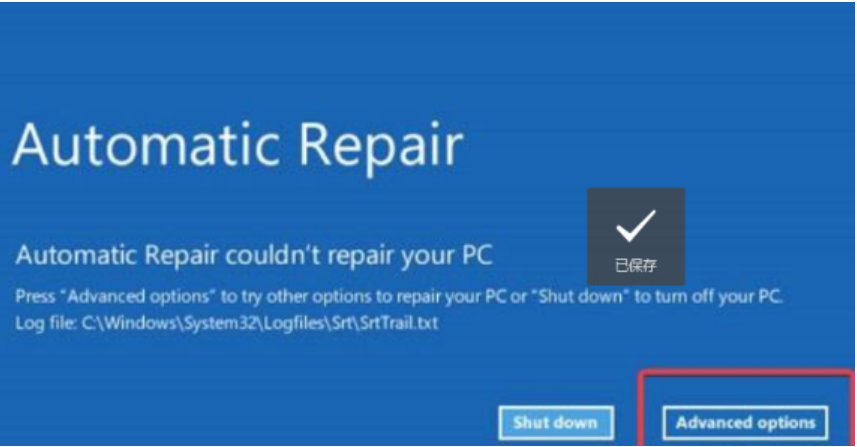
2.依次点击【疑难解答】-【高级选项】,如果进不去高级选项,那就只能选择重置电脑了。
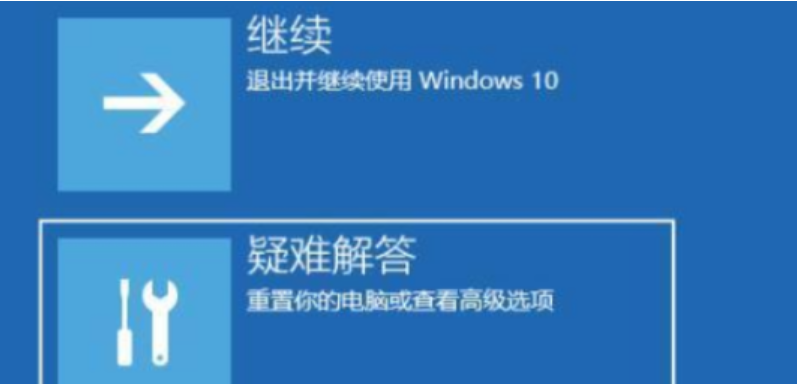
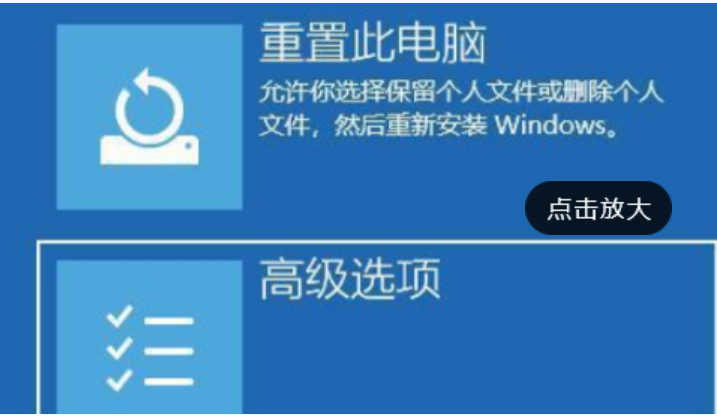
3.点击【启动设置】。
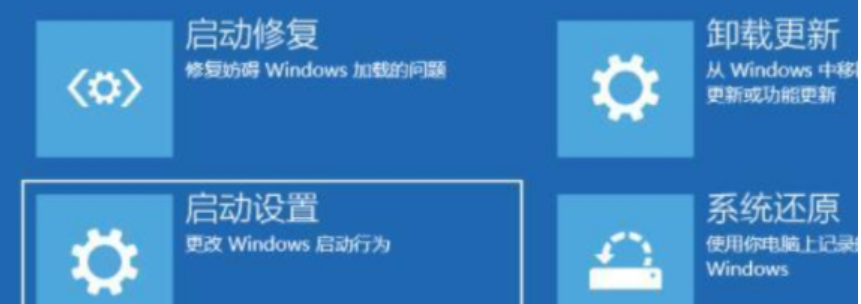
4.按【F4】进入安全模式。
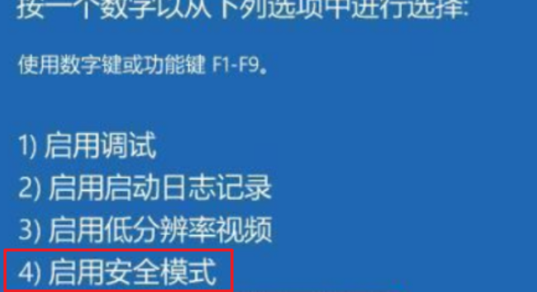
5.然后在安全模式中进入windows更新,选择【更新历史记录】。
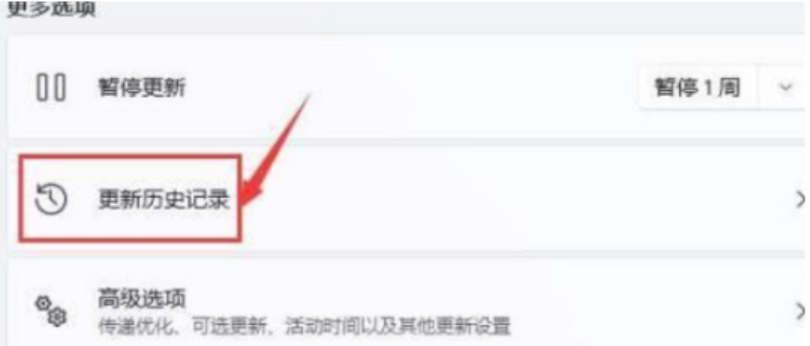
6.进入【卸载更新】界面,将最近的一些更新文件卸载,然后再重启电脑就可以解决黑屏问题了。
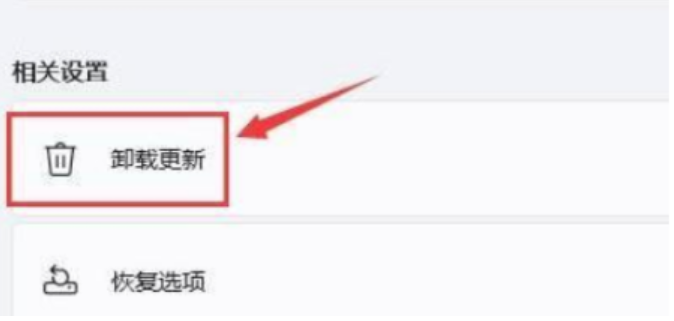
方法二:重装电脑系统
如果上面的方法没有办法解决更新win11桌面黑屏问题,那可以考虑给电脑重装系统了,可以使用韩博士装机大师重装系统,具体可以看韩博士u盘启动盘制作。
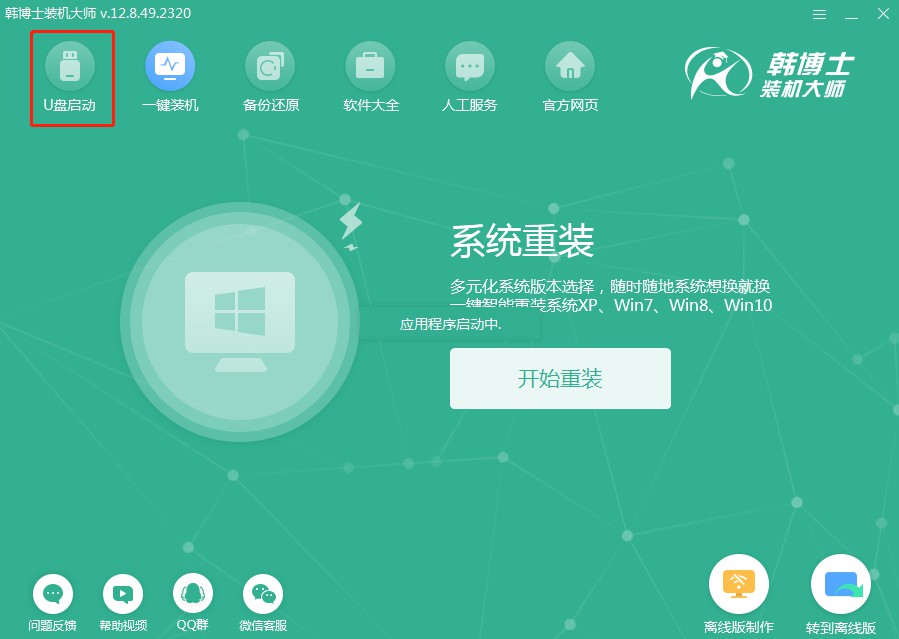
以上就是本次小编带来的关于升级win11后黑屏不出现桌面怎么办的两个解决方法,希望可以帮到有需要的小伙伴。最近又有很多人升级了win11系统,如果你刚好在升级win11系统的时候遇到了升级win11后黑屏不出现桌面的问题,可以参考上面的方法去解决。

